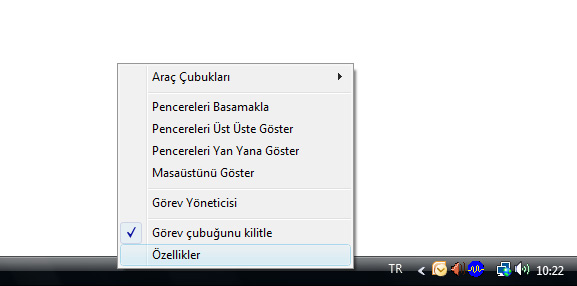Bu hafta sonu durup dururken dertsiz başıma dert alıyordum. Olay şöyle gerçekleşti:
Önceden sadece bir hard diskim vardı ve ben bunu üç partition’a ayırmıştım. Bölümlerden birine XP, birine de Vista kurmuştum. Son bölümü de yedeklerimi saklamak için kullanıyordum. Neyse donanım fiyatlarının düşmesiyle beraber yedi ay kadar önce 750 GB kapasiteli bir hard disk daha alıp bilgisayara taktım ve onu da üç bölüme ayırdım. İlk bölüme Vista kurdum. Diğer bölümlerden birini Emülatör diğerini de Müzik olarak adlandırdım ki bundan sonra bu bölümlere sadece ilgili dosyaları koyacak ve biraz olsun bilgisayarımı düzene sokacaktım. Ama işler kısmen istediğim gibi gitmedi. Eski diskimde XP bir türlü açılmıyordu. Önyükleme yani boot ekranından XP seçeneğini seçip bilgisayarı başlatmak istediğimde XP boot ekranı bir kaç saniye görünüyor ve bilgisayar resetleniyordu.
Yani anlayacağınız elimde iki adet hard disk, 6 tane partition ve 3 tane de işletim sistemi vardı. Bilgisayarı açarken BIOS içine girmeden F( tuşuna basarak Hızlı boot menüsüne ulaşabiliyor ve hangi hard diski seçersem aleti onunla başlatıyordum. Eski hard diski seçersem bana hangi işletim sistemini açmak istediğimi soran bir önyükleme ekranı ile karşılaşıyordum ki seçeneklerden biri olan XP zaten açılmıyordu. Eğer yeni hard diski seçersem, üzerinde tek bir işletim sistemi olduğu için sistem direk açılıyordu. Yeni hard diski zaten SATA 1 portuna taktığım için açılışta hiç bir tuşa basmasam bile bilgisayar yine otomatik olarak bu diskten başlıyordu.
Şimdiye kadar böyle güllük güllistanlık bir şekilde idare ederken geçen hafta sonu şeytan dürttü ve şu XP işini bir çözeyim dedim. Bilindiği gibi Vista üzerinden doğrudan boot seçenekleri ile oynanamıyor. Zaten benim içim de XP ile ilgili olduğu için biraz XP nin kurulu olduğu bölümün kök dizininde yer alan boot.ini dosyası üzerinde epey bir değişiklik yapmama rağmen bir sonuç alamadım.
Ben de XP nin üzerine tekrar XP yüklersem belki boot sorunu düzelir diye düşündüm. Ancak daha önce servis paketi 2 ile birleştirdiğim XP CD’sini bulamadım ve bende eski XP ile idare etmeye razı oldum. Bilgisayarı XP CD si ile açtım ilk önce bir kurtarma seçeneğini deneyeyim dedim. Fakat bir şey çıkmadı kurtarma konsolunu çalıştırınca diskte hata var gibi bir şeyler söyledi. Otomatik deyince de kurtarma disketi istedi. Bende de disketler olmadığı için direk işletim sistemini kurmayı denemenin doğru olacağına karar verdim.
Ancak bu CD deki XP en eski sürümlerden biri olduğu için kurmak istediğiniz diski seçin bölümüne gelince her iki diski de 130 GB lik diskler olarak algıladı. Ben de kendimce nasıl olsa yükleyince düzelir dedim. Kendimce, ikinci diskte XP olduğu için kurulacak disk olarak D’yi seçtim fakat bir şey unutmuştum. Hızlı boot seçeneğini kullanarak bilgisayaraı ikinci diskten başlattığım için şimdi sistem birincil diskimi ikincil; ikincil diskimi de birincil olarak görüyordu. Yani asıl diske kurma tehlikesi ile karşı karşıyaydım.
Neyse kurulacak diski seçtim ve karşıma partition seçme ekranının gelmesini beklerken bu disk biçimlendirilmemiş; biçimlendirmek istermisiniz gibi acayip bir soru soran ekran geldi. Durumda bir terslik olduğunu anlamıştım. İşlemi İptal ettim. Sorunu internette araştırmaya karar verdim ve bilgisayarı yeniden başlattım ve yine içinde XP olan eski diskimle başlattım.
Eski diskimde acaba sorunu nasıl çözerim diyerek Bilgisayar bölümünü açtım. Burada normalde disk bölümünde toplam altı tane disk gözükmesi gerekirken bu sayı dört tane idi. Baktım eski disk bölümleri duruyor. Yeni diske ait hiç bir partition yok sadece tek disk olarak gösteriliyor hemen tıklayıp yeni diski açayım dedim ancak Bu diskin biçimlendirilmesi gerekiyor. Şimdi Biçimlendirmek istermisiniz diye soran bir mesaj kutusuyla karşılaştım. Hemen o panikle bilgisayarı yeniden başlattım ve hiç bir şeye dokunmayarak bilgisayarın normal bir şekilde açılmasını bekledim ama nafile… Simsiyah ve bomboş bir ekranla karşı karşıya kalmıştım.
Artık nasıl bir hale geldiğimi düşünebilirsiniz herhalde. Şimdi diske format atılmadığına eminim yani aslında her şeyin orada durduğunu ve sadece benim göremediğimi biliyordum ya da umuyordum. Sorun sadece diskin başlangıç tablosunda birşeylerin bozulmasından ibaretti. Taktım Vista DVD’sini İleri dedim ondan sonra da Windows’u Onar diyen seçeneğin üzerine tıkladım. Ardından da Başlangıç ve Kurtarma‘yı seçtim. Gerekli İşlemler yapıldı ve bilgisayar yeniden başladı.
Ekranda bu sefer daha farklı bir boot menüsü çıktı. Çıkan menüde iki seçenek Sunuluyordu.
Microsoft Windows Vista Ultimate <Kurtarıldı>
Microsoft Windows Vista Business <Kurtarıldı>
Yahu Ultimate tamam da neden Business için de kurtarıldı deniyor ona hiç bir şey olmamıştı ki…Neyse en azından kaybolan sistemim Ultimate geri dönmüştü. Buradaki tuhaf durum şuydu artık ikinci diskin başında zaten XP ve Vista seçeneklerinden oluşan bir boot menüm varken şimdi buna bir de birinci diskte de bir boot menü eklenmişti. Üstelik bu yeni menüdeki ilk seçenek birinci diskteki; ikinci seçenek ise ikinci diskteki işletim sistemini açıyordu ve yanlarında bir de kurtarıldı ifadeleri bulunuyordu.
O an sistemi kurtarmanın sevinci ile bu durumu görmezden geldim ve kurtardığım asıl sistemimi açtım. Burada masaüstündeyken Bilgisayar’a sağ tıklayıp Özellikleri’i seçtim. Sol tarafta yer alan menüden Gelişmiş Sistem Ayarları yazan seçeneğin üzerine tıkladım ve Sistem Özellikleri başlıklı dialog kutusu açıldı. Kutunun üst kısmında yer alan sekmelerden ortada bulunan Gelişmiş sekmesini açtım. Bu alanda kutu Performans, Kullanıcı Profilleri ve Başlangıç ve Kurtarma olmak üzere üç bölüme ayrılmıştı.
Alt tarafta bulunan Başlangıç ve Kurtarma bölmesindeki Ayarlar butonuna tıklayınca karşıma Başlangıç ve Kurtarma Dialog kutusu geldi. Burada İşletim Sistemlerini Gösterme Süresi seçeneği 30 saniye olarak ayarlanmıştı. Bu seçeneğin işaretini kaldırdım. Sistemi yeniden başlattım.
Olmuştu. Gerçi ilk açılışta işletim seçenekleri menüsü çok kısa bir süre için görünüp kayboluyordu -yani saniyenin dörtte biri kadar bir süre- ama bu kadar uğraştan sonra bu çok önemsiz bir detaydı.
Yazıdaki hatalar için kusura bakmayın bu karışık olayları karışık bir ruh hali ile basit olarak anlatmaya çalıştım.
Bütün bunlardan sonra çok iyi bir ders aldım. Çalışıyorsa dokunma